►► Susține blogul cu un click la: eMAG・Fashion Days・Finestore・Dyson・Flip・PC Garage. 📺 YouTube: youtube.com/NwraduBlog ◄◄
Ce titlu complicat, nu? Cum începi să scrii, pentru prima oară, despre o nouă versiune de Windows?
Prima întâlnire cu Windows 8 pe o tabletă am avut-o pe acest model Asus. Numit Vivotab RT în mod comercial, TF600 dacă vă plac codurile, rulează Windows 8 RT, adică varianta pentru tablete bazate pe procesoare ARM, şi va apărea peste câteva zile şi în România.
Windows 8 este noua vedetă Microsoft, noul sistem de operare ce va influenţa industria IT în anii următori. Are un caracter dual, o interfaţă Metro, foarte bună pentru tablete şi lucrul cu degetul pe touchscreen, dar şi o zonă legacy, un desktop clasic cu aspectul cu care ne-am obişnuit de la Windows 95 încoace. Rămâne de văzut ce succes va avea, dar după o săptămână cu tableta Asus mie mi-a plăcut foarte mult ce-a făcut Microsoft şi cum se mişcă sistemul.
Specificaţii Asus Vivotab RT: tabletă de 10 inci, rezoluţie 1366 x 768 pixeli, ecran Super IPS+ cu unghi mare de vizualizare, sticlă Gorilla rezistentă la zgâriere; stocare 64 GB, memorie RAM 2 GB; wifi, bluetooth, există şi varianta cu 3G; procesor Tegra 3 quad-core la 1,3 GHz, foarte rapid; jack audio, micro HDMI şi microSD card reader; 4 difuzoare; cameră 8 megapixeli pe spate, 2 megapixeli pe faţă; GPS, giroscop, busola, NFC, accelerometru; 263 x 171 x 8,3 mm şi doar 525 grame greutate; rulează Windows 8 RT şi include Office 2013 RT.
Există şi un TF600 Station, adică o tastatură în care înfigi tableta şi totul devine un fel de laptop cu Windows 8 şi baterie suplimentară.
Preţuri (disponibil din noiembrie):
OK, hai să vedem ce-i cu Windows 8 şi tabletele.
AMBALARE
Asus Vivotab RT mi-a sosit în două cutii. Prima cutie conţine tableta propriu-zisă, a doua cutie tastatura (care are şi o baterie suplimentară integrată în ea) ce se vinde separat.
Menţionez că în cutia tabletei se găseşte şi un adaptor de la conectorul propriu al tabletei la un USB, astfel încât poţi conecta la tabletă stick-uri USB sau alte dispozitive cu conector USB-A.
CONSTRUCŢIE
Asus m-a obişnuit cu o calitate foarte bună a tabletelor produse de ei, astfel încât această secţiune ar trebui să devină tot mai mică.
Tableta este cea mai uşoară variantă de 10 inci produsă până acum de Asus, având doar 525 de grame. Este una dintre cele mai uşoare de pe piaţă şi asta se simte – e mai confortabil de ţinut cu o singură mână.
Tehnologia care a făcut posibil acest lucru se numeşte Nano Molding Technology şi se referă la un amestec rezistent de plastic şi aluminiu, făcut la nivel molecular. În cuvintele producătorului “the process causes the plastic to grow into the surface of the aluminium like a tree root grows into the earth”. Grosimea este de doar 8,3 milimetri.
Tableta este solidă şi bine închegată. Nu m-a dezamăgit prin nimic, dar cum vă spuneam, Asus deja produce tablete foarte bune şi asta se observă în modelele de succes Nexus 7, în TF300 şi în seria Transformer.
Partea frontală este dominată de ecranul de 10,1 inci. Şi acesta este produs într-o tehnologie ce subţiază stratul de sticlă necesar LCD-ului, micşorând astfel greutatea şi grosimea dispozitivului. Pe lângă reducerea la jumătate a grosimii sticlei, a fost eliminat şi stratul de aer dintre senzorul tactil şi LCD.
Sub ecran se găseşte un buton “winkey”, iluminat alb cu noul logo ales pentru Windows 8.
Pe stânga avem conectorul micro HDMI, cititorul de carduri micro SD şi un buton pentru blocarea rotirii ecranului.

Pe dreapta este un buton pentru reglarea volumului tabletei şi conectorul audio tip jack.

În partea de sus este butonul de On/Off, iar jos conectorul pentru tastatură sau pentru adaptorul despre care vă spuneam că e inclus în cutia tabletei.


Partea din spate este în două nuanţe, o zonă metalică în jos şi o zonă striată în partea de sus, unde se afla şi obiectivul camerei şi flash-ul adiacent.

Tastatura este la fel de bine făcută, bine închegată şi configuraţia tastelor o puteţi vedea în imaginea de mai jos. Are și touchpad cu toate gesturile noi integrate.

Balamaua a fost un pic modificată. Este mult mai solidă, mai dificil de rotit (ceea ce ajută la stabilitatea ecranului în poziţie verticală) şi este altfel amplasată încât dacă dai ecranul pe spate la maxim, balamaua funcţionează ca o pârghie şi ridică spre tine tastele.
WINDOWS 8 RT
Care-i faza cu acel RT şi cu procesoarele pe arhitectura ARM? Acum foarte mulţi ani, când lumea computerelor abia începea să se dezvolte spre partea comercială, diverse firme au creat diverse arhitecturi de procesoare.
Intel a mizat pe arhitectura numită x86, implementată şi de AMD. O altă arhitectură, adică un alt mod de organizare a procesorului şi de rulare a programelor, a fost cea standardizată de ARM. Mulţi ani mai târziu, procesoarele de tip ARM se folosesc de obicei în tablete şi telefoane, iar x86 este pe laptopuri şi desktopuri.
Ca o analogie, gândiţi-vă la maşini cu motoare pe benzină şi pe motorină. Ambele au motor (procesorul), dar structura acestuia diferă substanţial în funcţie de combustibilul utilizat (la fel diferă x86 de ARM) şi atunci benzina nu merge în motor pe motorină şi nici invers. Similar nici aplicaţiile de x86 nu vor rula pe arhitectura ARM sau invers.
În practică, asta înseamnă că Windows 8 RT este făcut chiar pentru tablete clasice, aşa cum ne-au obişnuit până acum iPad-urile şi Galaxy Tab-ul şi Nexus 7 cu ideea de tableta. Pentru Windows 8 vor exista şi tablete cu procesoare Intel Core i5, acelea fiind un fel de laptopuri fără tastatura, iar pe acelea vei putea rula orice program folosit acum pe laptopul sau desktopul tău.
Pe Windows 8 RT, însă, lucrurile o iau de la zero şi producătorii de soft trebuie să-şi adapteze produsele pentru aceasta arhitectură.
Asta ca explicaţia tehnică. În practică, Windows 8 RT funtioneaza de rupe, este foarte rapid, iar interfaţa Metro este o plăcere de utilizat. N-am sesizat nicăieri încetineală, poticneală şi alte neajunsuri de care ne temem de obicei de la Windows, şi nici măcar nu era versiunea finală.
Interfaţa este bazate pe Live Tiles, aşa cum le-a inventat Windows Phone 7. Aceste pictograme animate sunt de două dimensiuni, mici şi mari (adică două pătrate unite) şi îţi prezintă nu doar numele programului, ci şi informaţie în timp real, precum notificări, meteo, numărul de emailuri necitite, fotografiile cele mai recente şi tot aşa.
Ecranul întreg devine un mozaic la care este mai mare plăcerea să te uiţi. Poţi oricând să re-aranjezi pictogramele şi să le transformi din mare în mic şi invers. Poţi să le ştergi sau să scoţi unele noi pe ecranul principal şi nu e vorba doar de aplicaţii, ci şi scurtături către contactele preferate.
Windows 8 introduce gesturi noi. Trage cu degetul pe ecran de la marginea dreaptă spre interior şi îţi apare un meniu prin care poţi accesa următoarele funcţii:
Un click pe Settings şi ajungi într-un meniu contextual despre aplicaţia în care te afli, putând modifica opţiunile programului.
Nu este singurul meniu. Trage cu degetul dinspre latura de jos spre interior şi apare un alt meniu, tot contextual, cuprinzând butoanele uzuale ale respectivei aplicaţii.
Şi mai e un gest. Trage din stânga spre interiorul tabletei şi este ca şi cum ai fi apăsat alt+tab. Ultimul program rulat îţi apare sub deget şi, dacă îl duci în centrul ecranului, revii la el. Dacă nu pe acesta îl doreai, îl duci în partea stângă şi îţi apar toate programele deschise în acel moment, reprezentate printr-un screenshot, putând să comuţi la oricare dintre ele.
Windows 8 introduce şi un mod split-screen foarte interesant, în care poţi rula o aplicaţie pe o treime din ecran şi altă aplicaţie pe celelalte două treimi. Asta te ajută enorm la copy paste dintr-o aplicaţie în alta sau la un program de chat ţinut pe o mică parte de ecran, în timp ce faci browsing în cele două treimi rămase. Funcţia se poate activa foarte uşor, trăgând o aplicaţie din stânga până când ţi se sugerează această împărţire de ecran.
Copy-paste-ul se face uşor. Pe Android mi se pare dificil, trebuie să ţin apăsat pe cuvânt şi poate apare meniul respectiv, îmi este mereu greu să trag de indicatoarele de selectare a textului şi tot aşa. Pe Windows 8 merge mult mai bine, chiar dacă principiul este acelaşi. E mai simplu să tragi de indicatoare, funcţiile copy/paste sunt uşor de accesat şi întreg sistemul este simplu de accesat.
Că veni vorba de copy/paşte, cei obişnuiţi cu lucrul cu tastatură o pot face şi aici. Pe ecran poţi afişa oricând o tastatură virtuală şi aceasta are şi butoane clasice precum CTRL. Apasă-l şi tastele C sau V vor avea şi funcţiile Copy şi Paşte afişate pe ele.
Personalizarea lui Windows 8 se face uşor prin meniurile dedicate. Eu n-am activat Windows-ul 8 de pe tabletă, că nu era a mea (şi nici oficial lansat), aşa că nu toate opţiunile erau activate, dar poţi configura imagini de fundal, sunete, notificări, funcţii de sharing şi securitate şi cam tot ce te-ai aştepta de la o tabletă.
Conturile implicite sunt cele de Live.com sau Hotmail.com, aşa cum şi pe Android e nevoie de un cont Google. M-am înscris cu contul meu Live şi a fost suficient, fiind ceea ce se cheamă un cont online pentru Windows 8. Mi-ar fi salvat şi sincronizat automat şi alte dispozitive cu Windows 8.
După modelul Google Play sau iOS AppStore, pe Windows 8 iei aplicaţii gratuite sau contra-cost din Store. Este bine organizat pe categorii şi tipuri de programe, iar instalarea se face rapid.
Ca un exemplu de program care mi-a plăcut, amintesc Cocktail Flow, o aplicaţie care te învaţă să faci cocktailuri. Arată foarte bine, îţi permite să sortezi băuturile după tipul de alcool (doar cocktailuri cu whisky, doar cu vodcă, etc), după culoare (poate vrei neapărat unul albastru) şi te învaţă despre ustensile şi tehnici.
Dacă în interfaţa Metro nu găseşti programul căutat sau nu-ţi oferă suficiente informaţii, e suficient să apeşi din nou pe Start sau să accesezi pictograma Desktop şi ai ajuns într-o interfaţă precum cea din Windows 7, cu taskbar şi pictograme normale pe un desktop normal.
Lipseşte doar butonul de Start, dar am văzut că sunt nişte tips & tricks despre cum să-l afişezi din nou.
Ajuns în Desktop, este Windows-ul ştiut de noi toţi. Prin My Computer ai acces la orice disc şi fişier. Deschizi Control Panel şi configurezi în detaliu totul. Ai Task Manager, acum mai arătos, ai Disc Management, System Information şi toate utilitarele respective.
Recunosc că mi-a fost mai simplu să trec în acest mod Desktop şi să configurez tastatura pe limba romana, ca să am diacritice (opţiunile au fost cele clasice de tastaturi Standard, Legacy şi Programmers), plus să dau drepturi de administrator contului meu şi să mă înscriu în homegroup-ul local.
Browserul integrat este Internet Explorer 10. A mers bine şi a afişat corect toate site-urile încercate, iar trecerea de la vertical la orizontal se face rapid şi fără probleme, ca şi zoom-ul cu două degete. Bară de adrese s-a mutat jos acum, un pic bizar.
Programul de galerie de imagini mi le-a arătat pe cele din tabletaă dar şi cele din Skydrive-ul meu (însă doar din root, nu şi din sub-directoare – probabil un bug), Facebook şi Flickr.
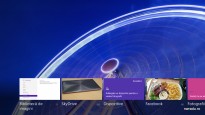

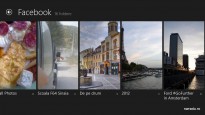
Pentru Skydrive există oricum o aplicaţie separată, integrată în Windows 8, cu care te mişti mult mai bine prin toate fişierele şi fotografiile pe care le ai acolo, galeriile fiind mai uşor de navigat şi afişat.
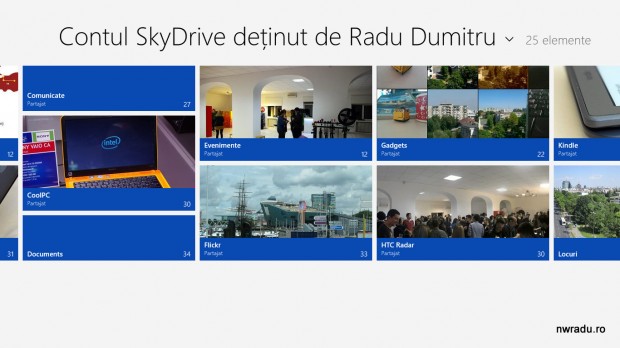
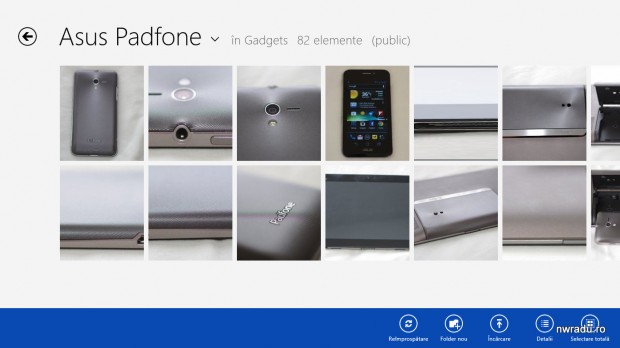
În programul de Email am înscris imediat şi contul de Gmail, iar scrierea mesajelor se face fără probleme.
Calendarul mi-a importat datele din Google Calendar, iar softul arată bine.
Contactele se iau din mai multe surse. Pe lângă cele din Google, mi le-a luat şi pe cele din Facebook şi Twitter, odată ce-am conectat conturile, dar pot să aleg pe care să le afişeze. La managementul de contacte Windows 8 excelează, afişând şi update-urile lor recente, toate informaţiile necesare, fotografii şi sugestii de contact.
Am remarcat şi un program de citit ziare. Includea multă presă în regim gratuit şi în limba engleză, dar aranjată pe continente şi regiuni, astfel încât dacă ai timp poţi citi ziare din Caraibe, Australia, Asia, iar, culmea, din Europa erau cel mai puţine la număr.
Pe scurt deci, Metro a fost interfaţa în care am stat în majoritatea timpului, atunci când făceam un browsing, învârteam fotografii, scriam un email sau căutam prin contacte, fiind foarte rapidă şi simplu de utilizat, iar la Desktop am ajuns pentru setări avansate sau programe gen Office 2013.
Mă aştept să fie invers pe tabletele şi laptopurile cu Windows 8 varianta normală, pe x86, unde în Desktop vei rula mai multe programe. Windows 8 RT este pentru tablete, dar cu o astfel de tabletă faci mult mai multe decât cu un iPad sau Android, deoarece accesul direct la fişiere, Office-ul 2013 şi sistemul Microsoft deschid multe posibilităţi noi de lucru.
Aş vrea să remarc şi că, deşi mai erau 2-3 săptămâni până la lansarea oficială, Windows 8 RT a fost stabil şi nu mi-a făcut nici o problemă. Mai sunt unele mici probleme, de exemplu vreo două momente când nu ştiam ce se întâmplă, deoarece indicatorul de “clepsidra” era afişat, dar fără să ştiu ce face respectivul program şi dacă nu cumva s-a blocat, dar s-a dovedit doar că avea de gândit mai mult şi apoi şi-a revenit.
OFFICE 2013
Prima experienţă cu Office 2013 a fost una plăcută. Am butonat Word, Excel şi Powerpoint şi îmi place direcţia în care le-au dus designerii Microsoft.
Interfaţa este mai curată, albă, mai puţin stridentă. Meniurile contextuale sunt prezente în continuare, introduse încă de la Office 2007, dar acum pictogramele parcă nu-ţi mai distrag atenţia de la munca ta.
Opţiunea de salvare a fişierelor îţi sugerează întâi contul tău de Skydrive, ca să le salvezi online şi să le accesezi de oriunde. Mi-a plăcut asta, eu acolo îmi ţin totul deja.
Apoi, Office 2013 RT este uşor de utilizat chiar şi cu degetul. Eu întâi scriu textul în Word şi apoi selectez anumite cuvinte sau paragrafe pentru a le formata, dar mă temeam că fără un mouse nu va mai fi aşa simplu. Se poate face în continuare, deoarece vă spuneam anterior că în Windows 8 parcă este mult mai intuitiv sistemul de selectare a unor anumite cuvinte.
Chiar şi în Excel sunt diverse metode de a face click dreapta cu degetul pentru meniul contextual sau de a selecta mai multe celule. Trebuie însă să-l încercaţi, este greu de explicat.
Aceste programe rulează în modul Desktop, iar echipa Microsoft care le-a creat a fost conştientă că o tabletă are baterie limitată, aaa că Word intra într-un mod în care nu utilizează permanent resurse dacă nu foloseşti programul pentru un anumit timp. Felicitări Asus pentru că a inclus Office 2013 RT în tableta lor.
SCREENSHOTS
Am facut foarte multe screenshot-uri și, ca să nu încarc serverul, le-am pus pe toate într-o mare prezentare pe net. Puteți naviga ușor de la un slide la altul.
Puteți vedea imagini din
VIDEO
Mai multe despre Windows 8 în clipurile de mai jos, filmate de mine. Vă puteţi da seama dintr-o privire ce e nou şi cum se mişca totul.
PERFORMANŢA
Bun, Windows 8 RT, dar să nu uităm şi de tableta pe care l-am rulat, Asus VivoTab RT.
Ecranul este un SuperIPS+, adică oferă luminozitate foarte bună şi unghiuri foarte mari de vizualizare. Aşa este. Aş spune că un astfel de ecran este necesar pentru a scoate cu adevărat în evidenţă noua interfaţă din Windows, pentru că acele culori vii şi-ar pierde farmecul dacă nuanţa lor ar varia sesizabil cu unghiul de vizualizare. Poţi să ţii tableta şi pe masă şi să te uiţi pieziş la ea şi tot la fel de bine se vede.
Procesorul Tegra 3 quad-core este foarte rapid, mai ales susţinut de 2 GB de memoria RAM DDR3. N-au fost momente în care să simt că sistemul “râşneşte” date sau că e tras în jos de hardware. Probabil contează şi cei 32 sau 64 GB de stocare flash, dar Windows 8 RT pare bine programat şi hardware-ul Asus îi oferă ceea ce are nevoie.
Sistemul accelerează şi reduce din mers frecvența nucleelor Tegra 3, iar accelerarea hardware asigură playback pentru filme full HD şi va fi bun şi pentru jocuri.
Sunetul nu m-a impresionat. Asus vorbeşte despre tehnologia SonicMaster cu difuzoare mari, dar n-am avut cum să le testez prea bine.
Stocarea de 32 GB poate fi cam mică. Aveam 14 GB liberi, dar îi puteam extinde cu o memorie microSD. Aş prefera însă varianta de 64 GB încă de la început, pentru că poţi face mult mai multe cu o tabletă cu Windows, dar ai nevoie şi de stocare pentru asta.
Camera foto şi video este rapidă, iar cea frontală este bună pentru videochat, dar nu am mostre foto să vă arăt. ISO de la 50 la 800, reglaj de alb, focalizare şi fotografiere rapidă, toate setările uzuale sunt aici.
Autonomia bateriei este suficient de mare. Eu am folosit-o în reprize de câteva ore şi, cum eram la început cu Windows 8, l-am învârtit şi frecat pe toate părţile, dar bateria nu m-a lăsat. Te ține lejer o zi întreagă de butonare.
CE E BINE
CE E RĂU
CONCLUZIE
Salut cu mare încântare tabletele cu Windows 8, chiar şi versiunea RT. Aştept de multă vreme o tabletă care să fie de fapt un personal-computer portabil, un laptop fără tastatură, dar care să-mi ofere aceleaşi posibilităţi, aceleaşi programe, aceleaşi modalităţi avansate de a gestiona fişierele, fotografiile şi clipurile şi eventualele programe cu care să le modific. Am nevoie de versatilitatea unui PC într-un mod cât mai portabil; iOS şi Android nu mi-o oferă, dar Windows 8 o face şi aici este cel mai mare avantaj al noului sistem de operare.
Asus Vivotab RT susţine Windows 8 RT printr-un hardware performant într-un pachet bine realizat. Nu i-am găsit nici o hibă, nu am nimic de care să mă plâng, dincolo de problemele uzuale ale unui sistem de operare aflat în primele sale zile pe piaţă. Pentru mine, prima experienţă cu Windows 8 a fost foarte plăcută.
Preţuri (disponibil din noiembrie):
Vreți un avatar în comentarii? Mergeți pe gravatar.com (un serviciu Wordpress) și asociați o imagine cu adresa de email cu care comentați.
Dacă ați bifat să fiți anunțați prin email de noi comentarii sau posturi, veți primi inițial un email de confirmare. Dacă nu validați acolo alegerea, nu se va activa sistemul și după un timp nu veți mai primi nici alte emailuri
Comentariile nu se pot edita ulterior, așa că verificați ce ați scris. Dacă vreți să mai adăugați ceva, lăsați un nou comentariu.
18 comentarii
24/10/2012 la 12:20 PM
Asta e in sfarsit o tableta ce poate revolutiona piata. Am mai discutat aici in urma cu ceva timp si desi sunt unii care au impresia ca cu iPad-ul intr-un dock ai un fel de laptop, tabletele cu Windows8 sunt primele care fac asta. Adica am o tableta, pe care daca o pun intr-un dock, o pot folosi ca pe un PC normal, cu ferestre&shit. Androidul e intr-o continua competitie cu iOS, dar nimeni n-a vrut sa dezvolte asa ceva (a fost o incercare timida a celor de la Motorola, dar n-au promovat-o, nu nimic). Treaba lor, iarasi o sa rupa MS piata, iar restul o sa stea pe margine intrebandu-se unde au gresit.
Dar:
Mi se pare aiurea designul asta minimalist spre care s-a indreptat Microsoft. In ma-sa, d-aia avem 20 de ani de evolutie a sistemelor de operare cu GUI, ca sa ne intoarcem la look-ul din windows 3.1…. sau system 7.6 http://apple2gs.oldcomputers.it/immagini/diskcopy42load.jpg
Gesturile alea nu sunt chiar noi. BlackBerry PlayBook le are de ceva timp… http://sabotor.blogspot.com/2012/03/playbook.html
Sabotor(Citează)
24/10/2012 la 5:44 PM
Super tableta. Mai trebuie ca Microsoft sa isi faca temele si sa aduca aplicatii cat mai multe, cat mai repede.
Deio(Citează)
24/10/2012 la 7:19 PM
Daca Windowsul se tot updateaza si instalezi o multime de aplicatii, oare cei 32 GB nu sunt prea putini?
acsel(Citează)
24/10/2012 la 11:33 PM
@acsel: sunt, dar te mai gandesti si la bani. Ai la dispozitie si o varianta de 64 GB si poti extinde memoria cu carduri microSD sau poate un hard disk extern.
nwradu(Citează)
24/10/2012 la 7:29 PM
@acsel
hah, imi vine-n minte Win 7 pentru 64 de biti – 26 de giga doar pentru directorul “Windows” :)
Hmmm, poate din cauza asta au pus design-ul nimimalist, n-au avut destul spatiu pentru fonturi, texturi si efecte frumoase :D
Sabotor(Citează)
24/10/2012 la 7:32 PM
Clar, confuzia e la ea acasa. Windows RT este ARM, este preinstalat in firmware, din 32GB, ramai cu peste 25 GB liberi. Nu este instalabil. Aplicatiile sunt si ele ARM, se pot cumpara/download-a de pe Windows MarketPlace. O aplicatie RT este foarte mica, de ordinul a cativa MB, pana la cateva sute MB. Cam cum e si pe Android sau IOS.
Atentie din nou, Windows RT nu este X86, este Windows pentru telefoane si tablete, cum e Android 4.x sau IOS 6.
Deio(Citează)
24/10/2012 la 11:36 PM
@Deio: ai dreptate, dar zic ca am fost clar in privinta asta in articol.
Windows RT este fix ca Android si iOS, vine preinstalat cu tableta (pentru ca trebuie particularizat pentru fiecare hardware in parte, la fel cum fac si Apple si toti producatorii de tablete Android) si nu-l instalezi tu.
Totusi, stocarea intr-o tableta de 32 GB este cam de 25 GB, din care iti raman vreo 15 GB pentru tine. Vezi screenshotul de mai jos:
https://www.nwradu.ro/wp-content/uploads/2012/10/desktop_screenshot_asus_vivotab_tf600_windows_8_tablet_review_121.jpg
nwradu(Citează)
24/10/2012 la 8:05 PM
Cat va costa WinRT? As vrea sa-l instalez pe un Asus tft 300 sa vad cum se misca. Teoretic ar trebui sa se miste cam la fel ca este aceeasi platforma.
aurel(Citează)
24/10/2012 la 11:39 PM
@aurel: nu se poate instala, vine cu tableta asa cum si Android vine cu tabletele respective si nu poti instala ROM-ul unei tablete pe alta.
Vor fi si tablete cu Windows 8 normal. Se vor numi Vivotab. Nu zic ca acolo poti instala tu Windows-ul (va fi disponibil in memorie ca sa-i dai restore, in caz de ceva rau), dar pe acelea vei putea rula orice program x86 normal. Vrei TOtal Commander, il pui. Vrei Photoshop, il pui si pe acela. Pe WIndows RT depinzi de Store si de aplicatiile care se vor dezvolta pentru el.
@Claudiu: inca nu stiu, nu e lansat oficial si nu am putut testa aceste lucruri. O aplicatie x86 nu va rula pur si simplu, adica dai dublu click pe executabil si nu se va intampla nimic, vei primi o eroare.
nwradu(Citează)
24/10/2012 la 8:10 PM
@aurel
Nu este instalabil. RT vine preinstalat. Posibilitatea de a pune RT pe TF300 este minimala. Daca deblochezi bootloader-ul, pierzi garantia. Mai mult, trebuie sa existe cineva care sa porteze platforma, vorbim nu doar de procesor, ci si alt hardware intern: touch screen-ul, modului wifi, bluetooth, etc.
Windows RT este preinstalat in firmware, nu se instaleaza separat.
Deio(Citează)
24/10/2012 la 9:59 PM
Apropo de WindowsRT: Exista posibilitatea sa instalezi aplicatii si din afara marketului? Am citit pe undeva ca incercase sa instaleze o aplicatie x86 normala pe RT si a mers pana la punctul de a o porni, cand a dat eroare, deci ai putea sa instalezi astfel si aplicatii RT?
Claudiu(Citează)
25/10/2012 la 1:02 AM
@Deio
asta cu windows e preinstalat in firmware e o duda maricica. Firmware-ul e “ansamblul” format dintr-o memorie non-volatila si un software (+date) scris pe acea memorie – de fapt, am putea spune ca pentru tableta asta, Windows RT e o parte din firmware-ul ei. Dar acsel a pus o intrebare… bunicica, sa zic – se intreba cu cat spatiu ramane, probabil obisnuit cu Windows pe calculatorul personal si update-urile frecvente, care ocupa tot mai mult spatiu (la Windows 7, dupa instalarea SP1, am putut sa curat aproximativ 4GB care erau ocupati aiurea). In plus, poate acsel se referea la Windows 8, nu neaparat versiunea pentru ARM – vor fi tablete si cu procesoare x86 ce vor rula Windows 8 normal.
Sabotor(Citează)
25/10/2012 la 10:43 AM
Am intrebat pentru ca Radu a spus ca a avut doar 14 GB liberi. Cam putini ramasi din aia 32.
acsel(Citează)
25/10/2012 la 11:48 AM
Si daca se f*te windozul, cum il reinstalezi ?
mArius(Citează)
25/10/2012 la 11:51 AM
Ca la o alta tableta, dai factory reset și ti-l pune pe curat la loc.
nwradu(Citează)
26/10/2012 la 10:32 AM
Si merita sa dam 500 – 1000 de lei in plus pe o tableta doar pt. ca are windows 8?
Bogdan(Citează)
26/10/2012 la 10:51 AM
@Bogdan: depinde ce vrei sa faci cu ea. Daca vrei browsing, facebook, twitter, orice tableta face asta. Daca vrei un PC portabil, sub forma de tableta, atunci da, doar Windows 8 face asta. Atentie, Windows 8 varianta full, pe arhitectura normala, nu aceasta Windows RT pe ARM.
Pe o tableta cu Windows 8 poti rula ce vrei tu, fie WinRAR, Photoshop, Total Commander, Starcraft 2 etc…
nwradu(Citează)